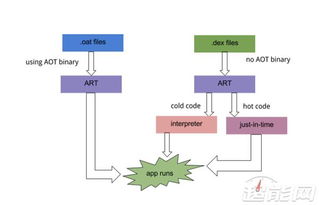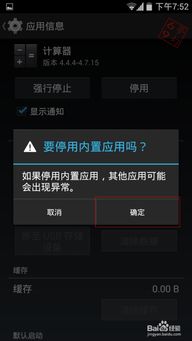苹果电脑osx系统升级,轻松实现系统更新
时间:2024-10-08 来源:网络 人气:
要在苹果电脑上升级OS X系统,可以按照以下步骤进行操作:
1. 检查系统兼容性确保你的Mac电脑与即将升级的操作系统兼容。不同版本的macOS对硬件配置有不同的要求。例如,macOS Mojave需要至少2GB内存和12.5GB的可用存储空间。
2. 备份重要数据在升级系统之前,强烈建议备份你的Mac电脑中的重要数据。可以使用Time Machine或iCloud Drive进行备份。
3. 确保有足够的存储空间确保你的Mac电脑有足够的可用存储空间。根据不同的操作系统版本,可能需要35.5GB到44.5GB的可用存储空间。
4. 连接电源并保持网络连接在升级过程中,确保你的Mac电脑连接到电源并保持稳定的互联网连接。避免在升级过程中关闭或让电脑进入睡眠状态。
5. 打开“软件更新”从屏幕角落的苹果菜单(?)中,选取“系统设置”。在打开的窗口中,点按边栏中的“通用”,然后点按右侧的“软件更新”。在较早版本的macOS中,选取苹果菜单(?)>“系统偏好设置”,然后点按“软件更新”。
6. 下载并安装更新在“软件更新”界面中,系统会自动检查是否有可用的更新。如果有,点击“更新”按钮下载并安装。安装过程中,请按照屏幕上的指示进行操作。
7. 完成升级完成下载和安装后,系统会自动重启并完成升级。重启后,你就可以体验新的操作系统了。
8. 验证系统版本升级完成后,可以再次打开“系统设置”>“通用”来确认当前的系统版本。
注意事项 在升级过程中,请避免操作电脑,以免导致数据丢失或系统损坏。 如果在升级过程中遇到问题,可以参考Apple官方支持页面或社区论坛寻求帮助。
通过以上步骤,你可以安全地将苹果电脑的OS X系统升级到最新版本。如果有任何疑问,可以随时查看Apple官方支持页面获取更多信息。
苹果电脑OS X系统升级指南:轻松实现系统更新

一、备份重要数据

在进行系统升级之前,首先需要备份您的所有重要数据。升级过程中可能会出现意外情况,导致数据丢失。以下是一些备份方法:
使用外部硬盘:将文件、照片、音乐等重要数据复制到外部硬盘。
使用云存储服务:如iCloud、Dropbox等,将数据上传到云端。
二、检查硬件需求与兼容性
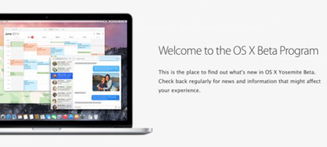
不同版本的苹果操作系统对硬件的要求可能会有所不同。在升级系统之前,请确保您的设备满足最新操作系统的最低要求。以下是一些检查方法:
打开“关于本机”界面,查看您的设备型号、处理器、内存和可用存储空间等信息。
访问苹果官方网站,查找最新操作系统的硬件要求。
三、连接稳定的网络

系统升级需要从互联网下载大量数据,因此请确保您的设备连接着稳定的网络。以下是一些
使用无线网络时,尽量靠近路由器以获取更好的信号质量。
避免使用移动网络进行升级,因为下载大文件可能会消耗较多流量。
四、升级OS X系统

以下是升级OS X系统的具体步骤:
打开“App Store”应用。
在“App Store”首页,点击“更新”按钮。
在“更新”界面,找到OS X系统的更新,点击“更新”按钮。
输入您的Apple ID和密码。
等待系统下载并安装更新。
五、注意事项
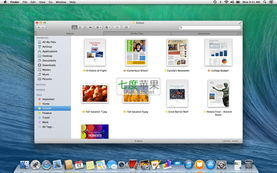
在升级OS X系统时,请注意以下事项:
升级过程中,请勿关闭电脑或断开电源。
升级完成后,请重启电脑。
部分旧软件可能在新系统中不兼容,请提前做好备份和迁移工作。
通过以上步骤,您就可以轻松升级苹果电脑的OS X系统,享受最新功能和优化体验。在升级过程中,请务必注意备份重要数据,确保设备满足硬件要求,并连接稳定的网络。祝您升级顺利!
相关推荐
教程资讯
教程资讯排行